Excel图表x轴和y轴互换的方法
2023-06-09 13:45:57作者:极光下载站
很多小伙伴在编辑表格文档是经常会需要在表格中根据已有的数据来设计图表,让表格文档中的数据能够有更好的展现形式。在编辑图表时,有的小伙伴可能会需要将图表中的X轴和Y轴内容进行互换,但又不知道该在哪里找到相关设置。其实在excel中这是件很简单的事,我们只需要选中图表,然后在“图表设计”的子工具栏中就能找到“切换行/列”工具,点击该工具就可以将图表的X轴与Y轴互换了。有的小伙伴可能不清楚具体的操作方法,接下来小编就来和大家分享一下Excel图表x轴和y轴互换的方法。
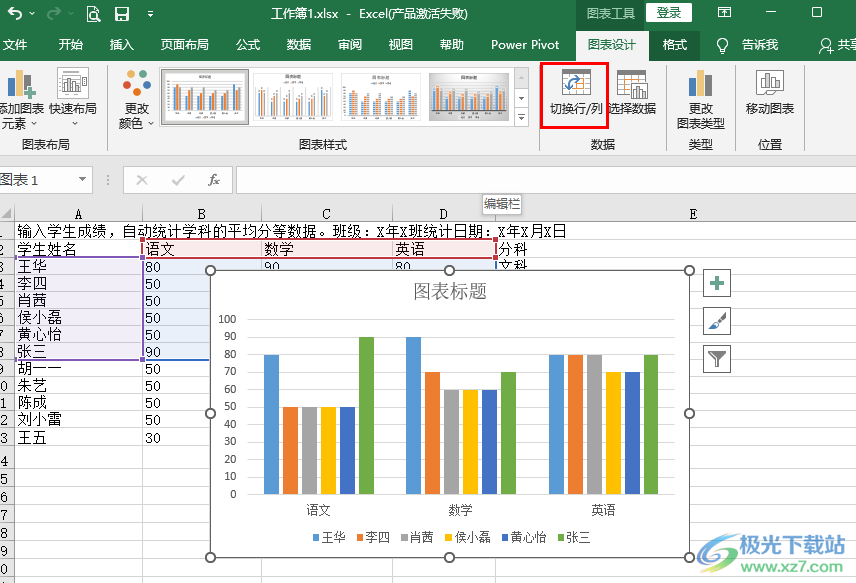
方法步骤
1、第一步,我们在电脑中右键单击一个表格文档,然后先点击“打开方式”选项,再选择“Excel”选项
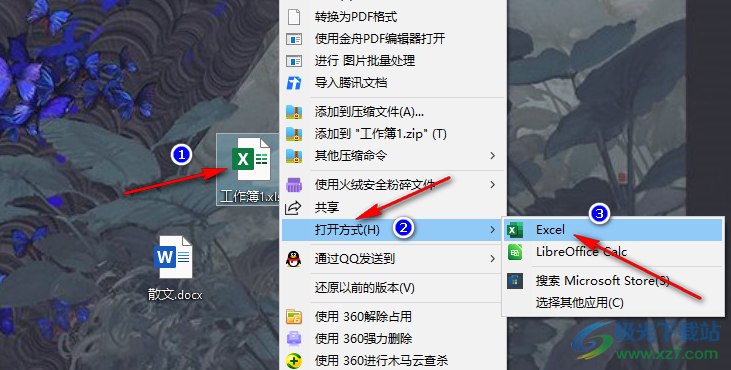
2、第二步,进入Excel页面之后,我们先选中需要制成表格的数据单元格,然后在“插入”的子工具栏中选择一种图表样式,将其插入表格中
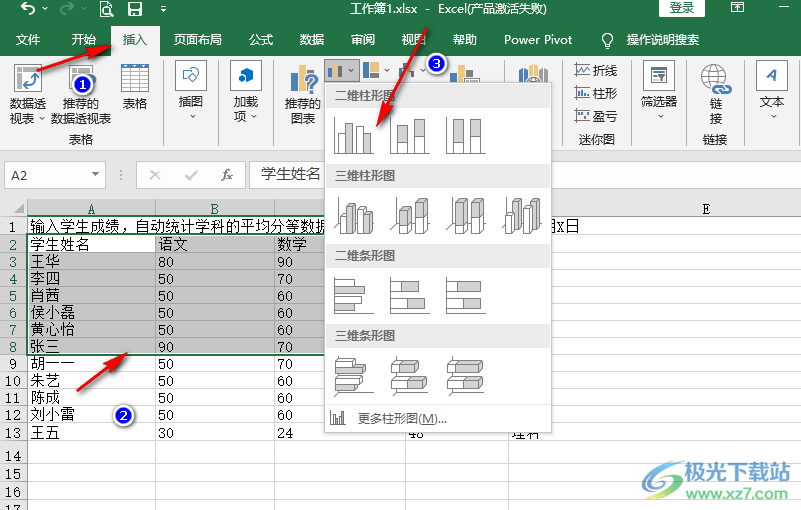
3、第三步,插入图标之后,我们点击表格中的图表,然后在“图表工具”下点击打开“图表设计”工具
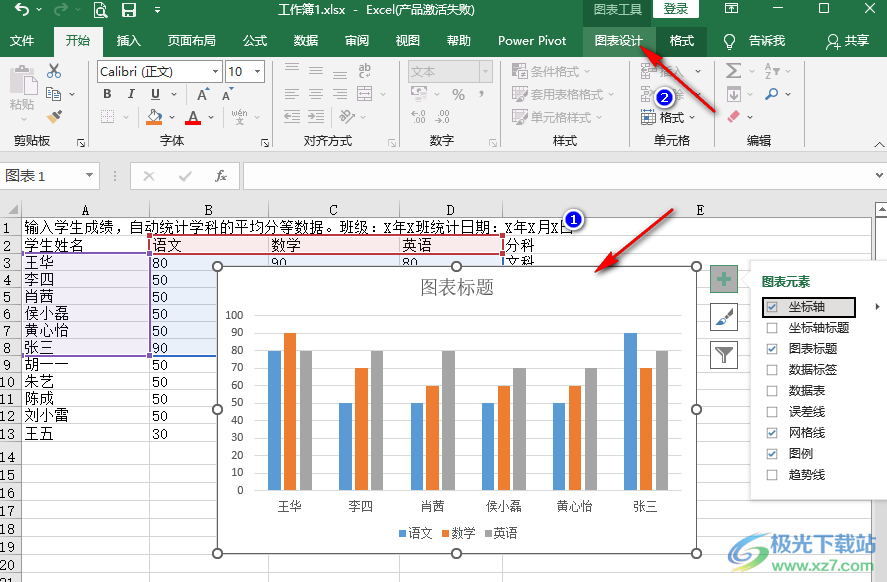
4、第四步,在“图表设计”的子工具栏中我们找到“切换行/列”选项,点击选择该选项
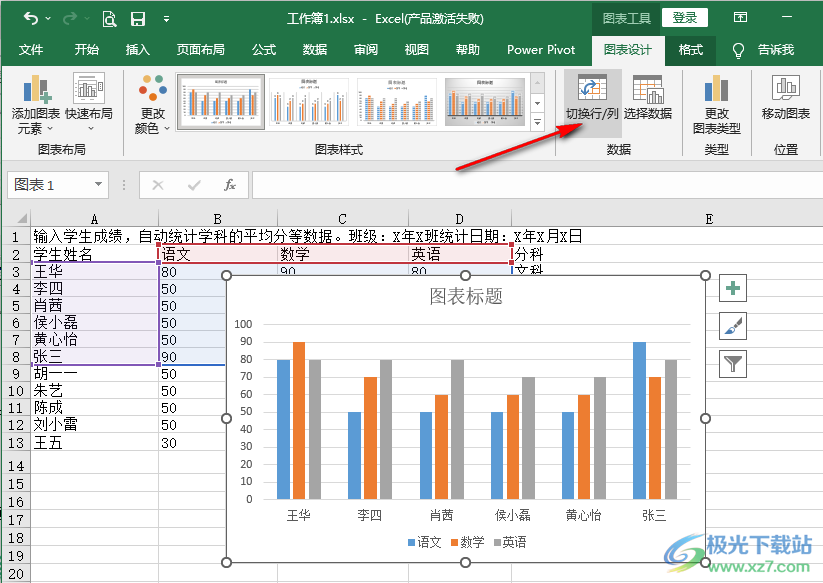
5、第五步,点击“切换行/列”选项之后,在表格中就可以看到原本的X轴与Y轴内容进行了互换
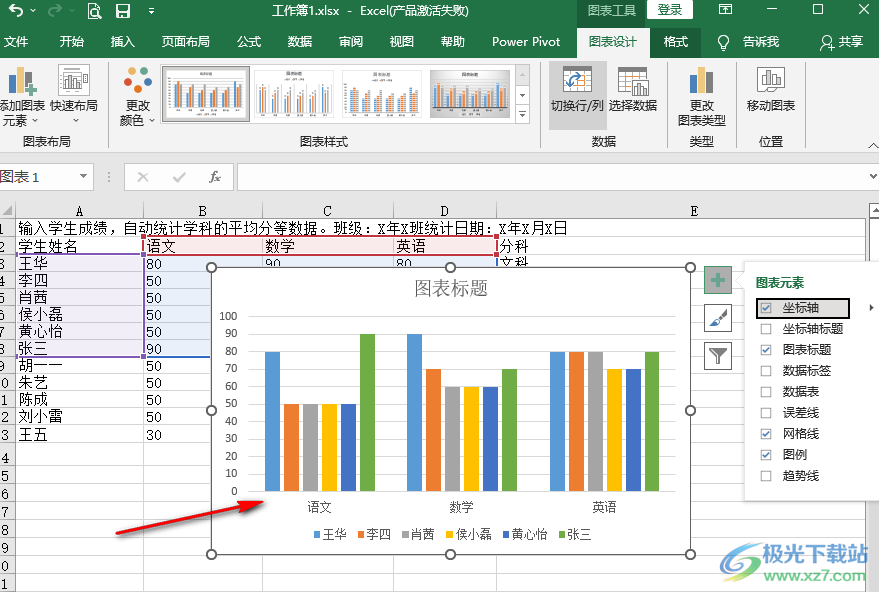
以上就是小编整理总结出的关于Excel图表x轴和y轴互换的方法,我们在Excel中点击插入的图表,然后在“图表设计”工具的子工具栏中找到并点击“切换行/列”选项即可,感兴趣的小伙伴快去试试吧。
